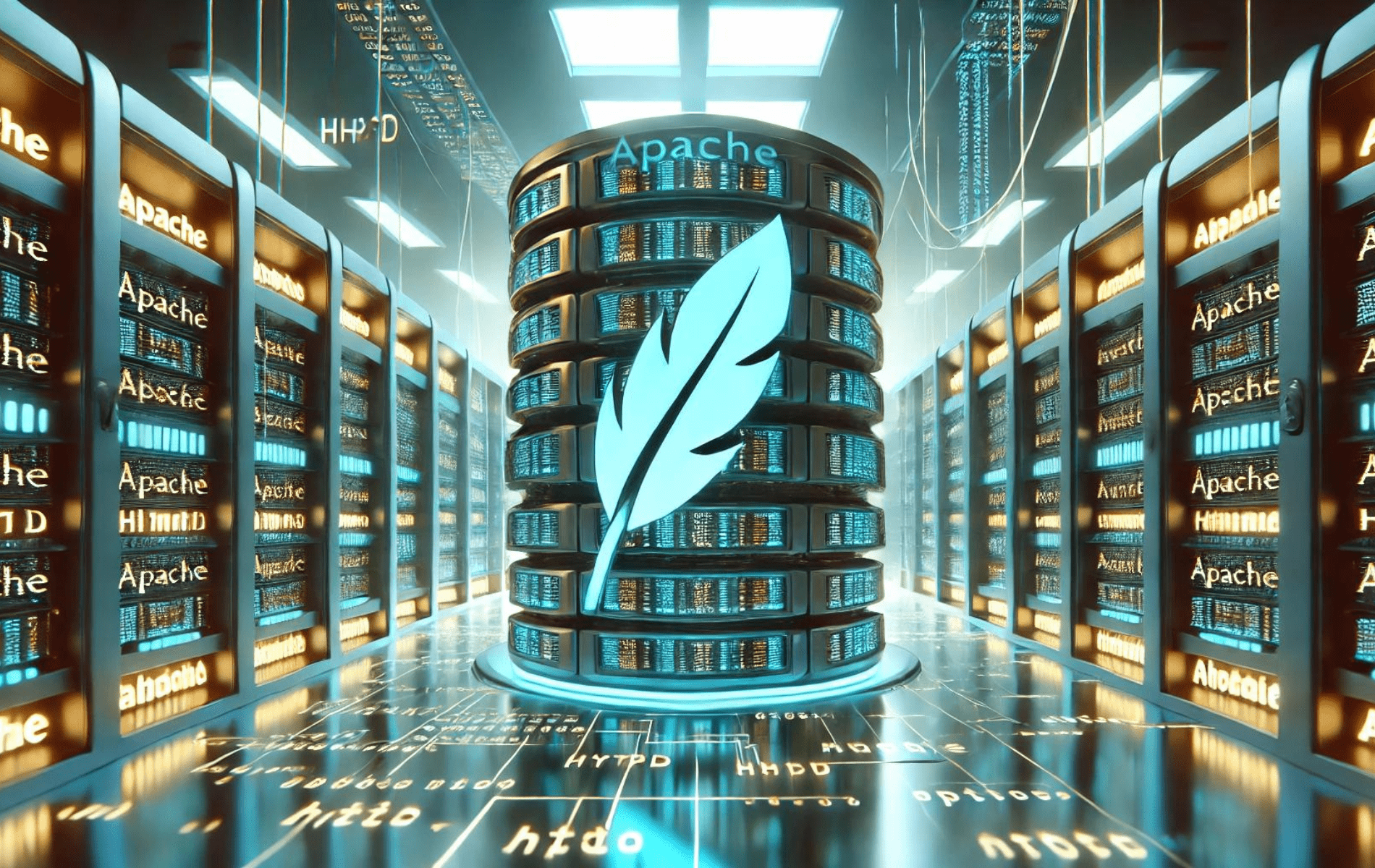Apache HTTP Server (HTTPD) je jeden z nejrozšířenějších webových serverů na světě, známý svou flexibilitou, robustním výkonem a rozsáhlými možnostmi konfigurace. Je schopen obsluhovat statický i dynamický obsah a jeho modulární design umožňuje širokou škálu funkcí, jako je šifrování SSL/TLS, přesměrování URL, ověřování a další. Apache HTTPD je obzvláště oblíbený v prostředích, kde jsou rozhodující stabilita, bezpečnost a škálovatelnost. Je to vynikající volba pro hostování webových stránek a aplikací, od malých osobních projektů až po velká podniková řešení.
Na Fedoře 40 nebo 39 lze Apache HTTPD snadno nainstalovat pomocí AppStream Fedory přes správce balíčků dnf. Tato metoda poskytuje přímý instalační proces s přístupem k nejnovější verzi udržované v oficiálních repozitářích Fedory, což zajišťuje, že máte zabezpečený a aktuální webový server. Tato příručka vás provede instalací Apache HTTPD pomocí terminálu příkazového řádku, což vám umožní nastavit a nakonfigurovat váš webový server na Fedoře.
Aktualizujte balíčky Fedory před instalací Apache
Aktualizace vašeho systému Fedora nejprve zajistí, že bude používat nejnovější software, který je nezbytný pro kompatibilitu a bezpečnost.
Otevřete terminál a spusťte příkaz:
sudo dnf upgrade --refreshTento příkaz kombinuje použití sudo pro administrátorská práva s upgradem dnf pro aktualizaci všech balíčků. Možnost –refresh zajišťuje, že ze svých úložišť získáváte nejnovější informace. Je důležité nechat tento proces dokončit před přechodem k dalšímu kroku, aby byla zachována integrita systému a hladké fungování.
Nainstalujte Apache (HTTPD) pomocí příkazu DNF
S aktuálním systémem je instalace Apache, také známého jako HTTPD, přímočará. Fedora pro takové úkoly využívá správce balíčků DNF.
Ve svém terminálu spusťte:
sudo dnf install httpdTento příkaz stáhne a nainstaluje Apache na váš systém Fedora. DNF zpracovává závislosti a konfigurace a zjednodušuje instalaci. Proces je obvykle rychlý a Apache je po dokončení připraven k použití.
Povolit službu Apache (HTTPD).
Jakmile je Apache nainstalován, dalším krokem je spuštění a povolení služby, aby bylo zajištěno, že běží při bootování. Pokud se neaktivuje automaticky, použijte tyto příkazy:
sudo systemctl start httpd
sudo systemctl enable httpd„sudo systemctl start httpd“ spustí službu Apache a „sudo systemctl enable httpd“ nastaví její spuštění při startu. Tento dvoustupňový přístup zajišťuje, že Apache je aktivní a trvale dostupný.
Případně můžete tyto kroky zkombinovat:
sudo systemctl enable httpd --nowPříznak –now se sudo systemctl enable httpd okamžitě spustí Apache a nakonfiguruje jej tak, aby se spouštěl při startu, čímž se proces zjednoduší.
Ověřte stav služby Apache (HTTPD).
Nakonec ověřte stav Apache:
systemctl status httpd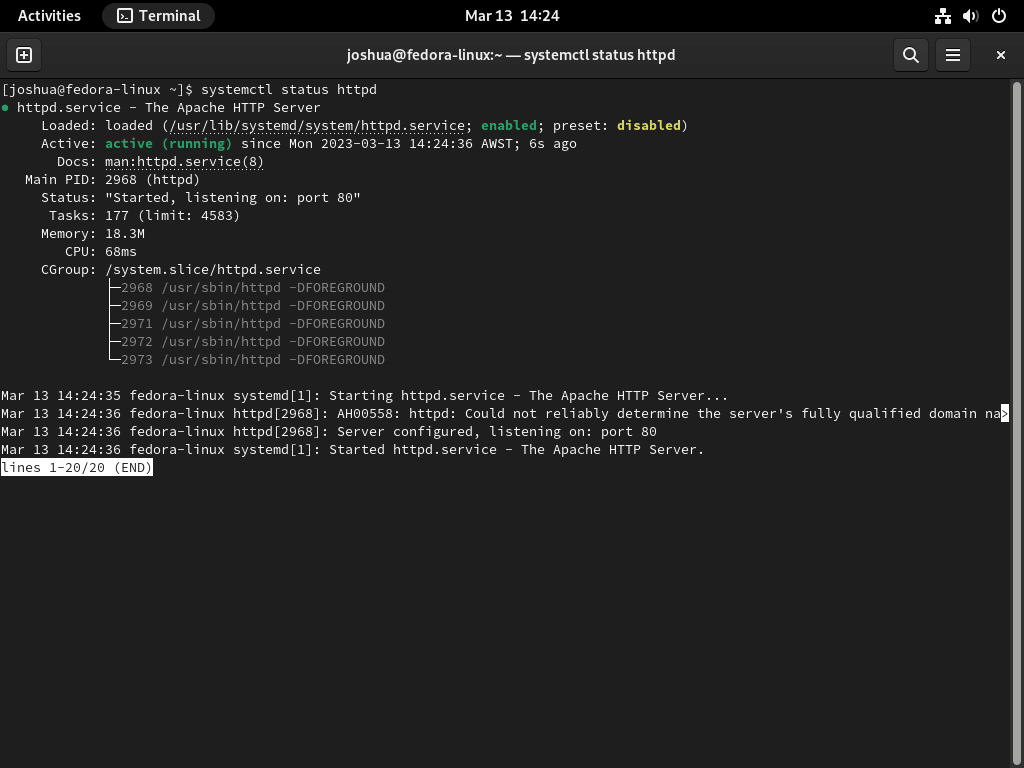
Tento příkaz poskytuje provozní stav Apache. Výstup obsahuje aktuální stav služby a případná chybová hlášení, která jsou nezbytná pro řešení problémů. Pravidelná kontrola může pomoci udržet stabilní a funkční nastavení Apache ve vašem systému Fedora.
Nakonfigurujte pravidla brány firewall pro Apache
Otevření portů pro HTTP a HTTPS
Po instalaci Apache (HTTPD) na Fedoru je nezbytné nakonfigurovat Firewalld tak, aby umožňoval provoz na portech 80 (HTTP) a 443 (HTTPS). Tyto kroky jsou zásadní pro zabezpečení a dostupnost vaší webové aplikace.
Otevření portu 80 (HTTP):
Provedením následujícího příkazu otevřete port 80, který se používá pro provoz HTTP:
sudo firewall-cmd --permanent --add-port=80/tcpTento příkaz konfiguruje bránu firewall tak, aby umožňovala příchozí provoz TCP na portu 80, který se běžně používá pro nešifrovaný webový provoz.
Otevření portu 443 (HTTPS):
Chcete-li povolit zabezpečený, šifrovaný provoz, otevřete port 443 pomocí tohoto příkazu:
sudo firewall-cmd --permanent --add-port=443/tcpPort 443 se používá pro HTTPS provoz a zajišťuje šifrovanou komunikaci mezi klienty a serverem.
Použití změn brány firewall:
Po nastavení pravidel je použijte opětovným načtením brány firewall:
sudo firewall-cmd --reloadOpětovné načtení firewallu zajistí, že všechny změny budou aktivní a okamžitě účinné.
Bezpečnostní aspekty
Pochopení bezpečnostních důsledků těchto změn je zásadní. Otevření pouze nezbytných portů minimalizuje potenciální zranitelnosti a chrání vaši aplikaci před neoprávněným přístupem a hrozbami.
Ověření dostupnosti Apache
Chcete-li potvrdit úspěšnou konfiguraci, přejděte na vstupní stránku Apache (HTTPD):
- Otevřete webový prohlížeč.
- Přejděte na http://localhost nebo http:// .
Pokud je nakonfigurován správně, měla by se zobrazit výchozí stránka Apache, která potvrzuje provozní stav serveru.
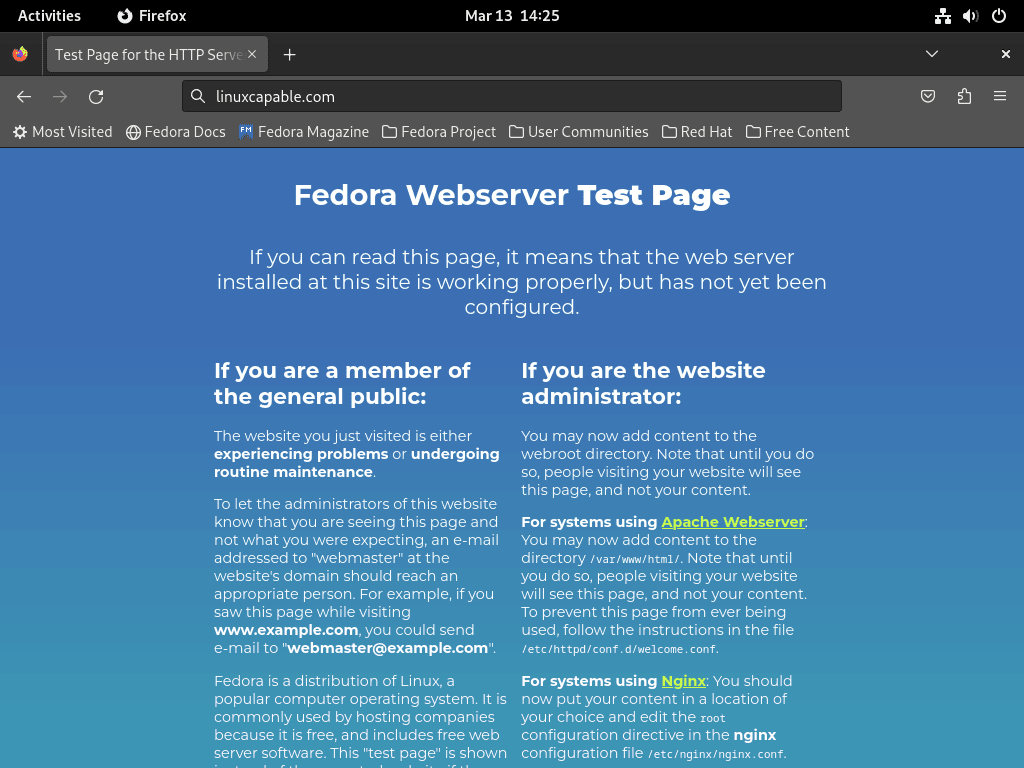
Odstraňování problémů s přístupem
Pokud nemáte přístup na vstupní stránku, zvažte následující kroky:
- Zkontrolujte přesnost pravidel brány firewall.
- Zkontrolujte stav služby Apache.
- Zkontrolujte, zda konfigurace serveru neobsahuje chyby.
Řešení těchto aspektů vám pomůže identifikovat a vyřešit jakékoli problémy bránící přístupu k Apache na Fedoře.
Vytvořte virtuálního hostitele na Apache
Vytváření a konfigurace adresářů pro vašeho virtuálního hostitele
Začněte vytvořením adresáře pro svého virtuálního hostitele na Fedora Linux. Tento adresář bude fungovat jako kořenový adresář pro soubory vašeho webu. Pro doménu jako „example.com“ použijte následující příkaz:
sudo mkdir /var/www/example.comNahraďte „example.com“ svým skutečným názvem domény. Tento adresář bude obsahovat všechny soubory webových stránek, včetně HTML, obrázků a skriptů. Z organizačních a bezpečnostních důvodů je vhodné vytvořit samostatné adresáře pro různé virtuální hostitele.
Nastavte vlastnictví a oprávnění adresáře tak, aby k němu měl Apache přístup:
sudo chown -R apache:apache /var/www/example.com
sudo chmod -R 755 /var/www/example.comPrvní příkaz změní vlastnictví adresáře na uživatele a skupinu Apache a druhý nastaví potřebná oprávnění.
V tomto adresáři vytvořte soubor index.html. Tento soubor je první stránkou, kterou návštěvníci uvidí. K vytvoření tohoto souboru použijte textový editor, jako je Nano:
sudo nano /var/www/example.com/index.htmlDo editoru můžete přidat následující strukturu HTML:
<html>
<head>
<title>Example Domain</title>
</head>
<body>
<h1>Welcome to Example Domain</h1>
<p>This is a sample page for the domain example.com.</p>
</body>
</html>Upravte tento HTML tak, aby vyhovoval potřebám vašeho webu. Uložte a ukončete editor pomocí Ctrl + X, poté Y a Enter.
Vytvoření virtuálního hostitele
Nastavení adresářů pro Apache
Nejprve vytvořte adresáře s dostupnými weby a s povolenými weby:
sudo mkdir /etc/httpd/sites-available /etc/httpd/sites-enabledTyto adresáře pomáhají organizovat konfigurace virtuálních hostitelů. Nyní upravte konfigurační soubor Apache:
sudo nano /etc/httpd/conf/httpd.confNa konec souboru přidejte:
#IncludeOptional conf.d/*.conf
IncludeOptional sites-enabled/*.conf
Uložte a ukončete pomocí Ctrl + O a Ctrl + X.
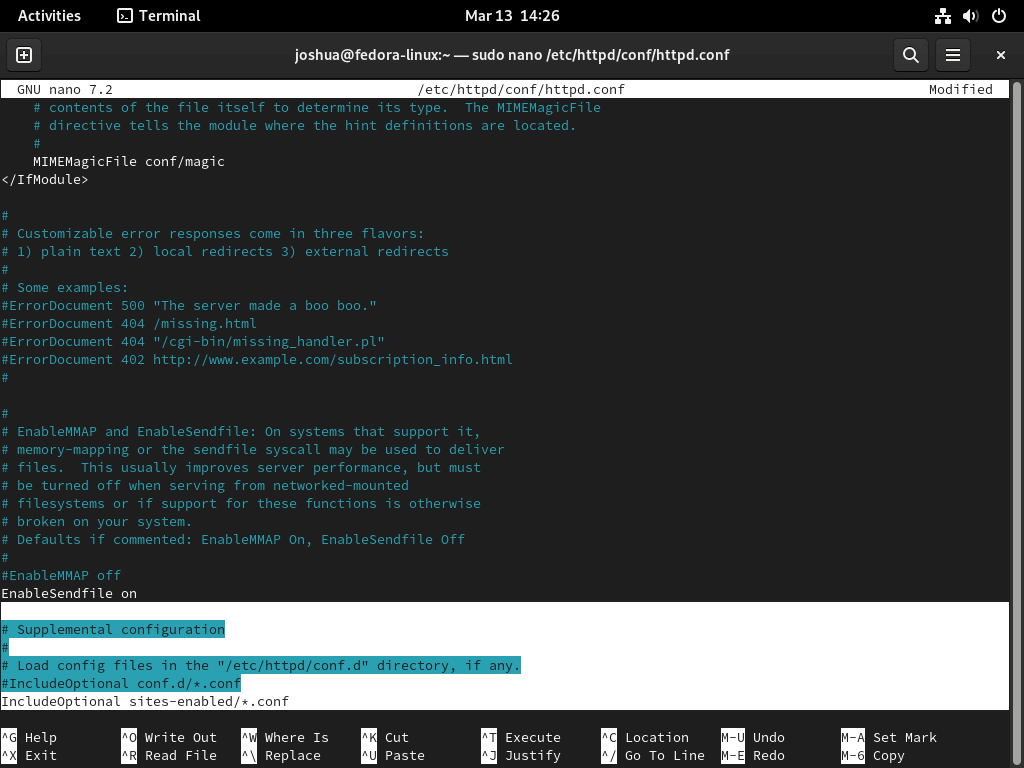
Konfigurace vašeho virtuálního hostitele
Vytvořte konfigurační soubor pro vaši doménu:
sudo nano /etc/httpd/sites-available/example.com.confV souboru přidejte následující konfiguraci a podle potřeby upravte ServerName, ServerAlias a DocumentRoot:
<VirtualHost *:80>
ServerAdmin webmaster@localhost
ServerName example_domain
ServerAlias www.example_domain
DocumentRoot /var/www/example.com/
</VirtualHost>Úprava přístupových oprávnění
Upravte přístupová oprávnění Apache, abyste umožnili veřejný přístup. Upravte hlavní konfigurační soubor:
sudo nano /etc/httpd/conf/httpd.confNa konec přidejte tyto řádky:
<Directory /var/www/example.com/>
Options Indexes FollowSymLinks
AllowOverride None
Require all granted
</Directory>Uložte a ukončete pomocí Ctrl + O a Ctrl + X.
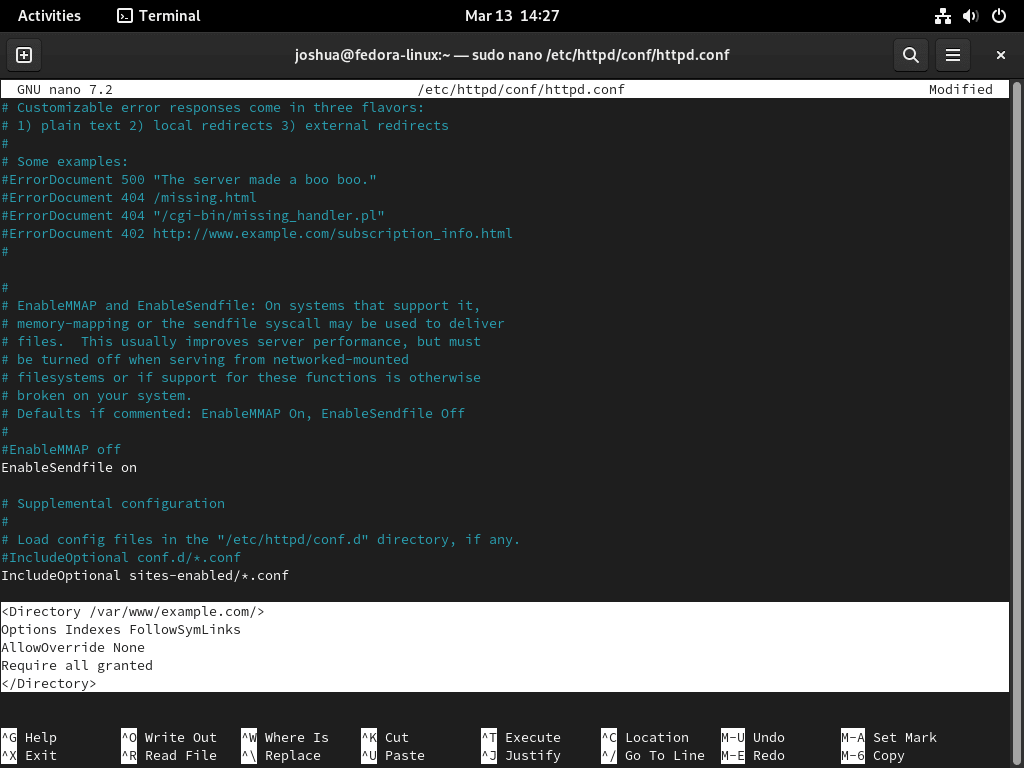
Povolení virtuálního hostitele
Vytvořte symbolický odkaz pro povolení virtuálního hostitele:
sudo ln -s /etc/httpd/sites-available/example.com.conf /etc/httpd/sites-enabled/Chcete-li použít změny, restartujte Apache:
sudo systemctl restart httpdPo restartování Apache navštivte ve webovém prohlížeči http://example_domain. Pokud nemáte zaregistrovanou doménu, použijte IP adresu serveru. Měli byste vidět vstupní stránku, kterou jste vytvořili dříve.
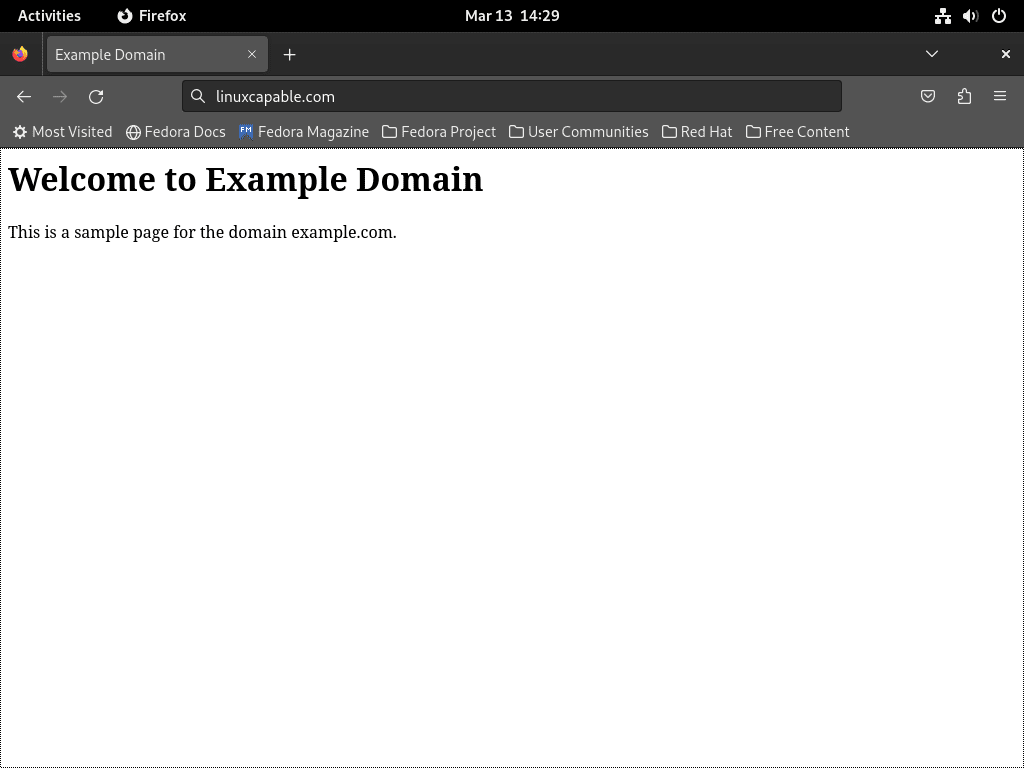
Správa Apache (HTTPD) Service0
Protokoly serveru Apache
Protokoly serveru Apache jsou zásadní pro monitorování a odstraňování problémů. Standardně jsou v /var/log/httpd/; standardní názvy souborů jsou access.log pro protokoly přístupu a error.log pro protokoly chyb. Tyto názvy souborů však můžete upravit v konfiguračním souboru virtuálního hostitele.
Přizpůsobení názvů souborů protokolu
Chcete-li změnit názvy souborů protokolu, upravte konfigurační soubor virtuálního hostitele. Zde je příklad názvů vlastních protokolů:
<VirtualHost *:80>
ServerName www.example.com
DocumentRoot /var/www/example.com
# Change access log to custom-access.log
CustomLog /var/log/httpd/custom-access.log combined
# Change error log to custom-error.log
ErrorLog /var/log/httpd/custom-error.log
</VirtualHost>Tato konfigurace nastaví custom-access.log a custom-error.log jako nové názvy souborů pro protokoly přístupu a chyb. Při konfiguraci názvů vlastních protokolů nezapomeňte zadat správnou cestu k souboru.
Příkazy Apache pro správu služeb
Správa služby Apache zahrnuje sadu příkazů, které vám umožňují ovládat její provoz:
Zastavení Apache:
Chcete-li zastavit server Apache, použijte:
sudo systemctl stop httpdTento příkaz zastaví službu Apache, dokud nebude znovu spuštěna.
Spuštění Apache:
Chcete-li spustit server Apache, použijte:
sudo systemctl start httpdTento příkaz aktivuje službu Apache a připraví ji na poskytování webového obsahu.
Restartování Apache:
Chcete-li restartovat server Apache, použijte:
sudo systemctl restart httpdRestartování je užitečné pro použití změn konfigurace nebo zotavení z nekritických chyb.
Obnovení Apache:
Chcete-li znovu načíst server Apache, použijte:
sudo systemctl reload httpdOpětovné načtení použije změny konfigurace bez přerušení běžící služby.
Zakázání Apache při spouštění:
Chcete-li zabránit automatickému spouštění Apache při spouštění, použijte:
sudo systemctl disable httpdTento příkaz odebere Apache ze seznamu služeb, které se spouštějí při spouštění systému.
Povolení Apache při spouštění:
Chcete-li nastavit automatické spouštění Apache při spouštění, použijte:
sudo systemctl enable httpdTím je zajištěno, že se Apache spustí při každém spuštění systému, což zajišťuje konzistentní dostupnost webových služeb.
Zabezpečte Apache s certifikátem Let's Encrypt SSL Free
Nainstalujte Certbot pro automatizaci certifikátů SSL/TLS
Začněte instalací Certbot, nástroje pro automatizaci získávání a obnovování certifikátů SSL/TLS, který zajišťuje šifrování HTTPS pro váš web. Chcete-li nainstalovat Certbot, spusťte:
sudo dnf install certbot python3-certbot-apacheVygenerujte si SSL/TLS certifikát pro svou doménu
Po instalaci vygenerujte certifikát SSL/TLS pro vaši doménu pomocí tohoto příkazu:
sudo certbot --apache -d example.comNahraďte „example.com“ svým skutečným názvem domény.
Alternativní příkaz pro generování certifikátu SSL
Pro komplexní nastavení SSL použijte následující příkaz:
sudo certbot --dry-run --apache --agree-tos --redirect --hsts --staple-ocsp --email you@example.com -d www.example.com- –dry-run: Testuje generování certifikátu beze změny systému.
- –apache: Označuje, že certifikát je pro server Apache.
- –agree-tos: Souhlasí s podmínkami služby Let's Encrypt.
- –redirect: Přesměruje provoz HTTP na HTTPS.
- –hsts: Povoluje HTTP Strict Transport Security a zajišťuje pouze zabezpečená připojení HTTPS.
- –staple-ocsp: Aktivuje sešívání OCSP pro ověření certifikátu SSL.
- –email: Vaše e-mailová adresa spojená s certifikátem.
- -d: Název domény pro certifikát, zde „www.example.com“.
Konfigurace Apache pro použití certifikátu SSL
Chcete-li nakonfigurovat Apache, otevřete konfigurační soubor SSL:
sudo nano /etc/httpd/conf.d/ssl.confDo tohoto souboru přidejte následující řádky a nahraďte „example.com“ svou doménou:
SSLEngine on
SSLCertificateFile /etc/letsencrypt/live/example.com/cert.pem
SSLCertificateKeyFile /etc/letsencrypt/live/example.com/privkey.pem
SSLCertificateChainFile /etc/letsencrypt/live/example.com/chain.pemOvěření a obnovení SSL certifikátu
Po instalaci se váš web přepne z „HTTP://www.example.com“ na „HTTPS://www.example.com“, čímž se zajistí šifrovaná a zabezpečená komunikace.
Nastavení automatické obnovy certifikátu
Chcete-li udržovat certifikát SSL aktualizovaný, nastavte úlohu cron pro obnovení Certbot. Nejprve otestujte proces obnovy:
sudo systemctl restart httpd Tento test zajišťuje správnou funkci obnovovacího skriptu před jeho naplánováním jako cron úlohy.
sudo certbot renew --dry-runObnova a správa SSL certifikátu
Ověření stavu certifikátu SSL
Před automatizací procesu obnovy je důležité porozumět aktuálnímu stavu vašich certifikátů SSL. Chcete-li zkontrolovat stav, včetně dat vypršení platnosti všech certifikátů spravovaných Certbotem, použijte tento příkaz:
sudo certbot certificatesTento příkaz poskytuje seznam všech certifikátů SSL, které Certbot zpracovává, spolu s jejich příslušnými daty vypršení platnosti. Tyto informace jsou nezbytné pro potvrzení, že jsou vaše certifikáty aktivní, a pro pochopení, kdy budou vyžadovat obnovení.
Automatizace obnovy certifikátu SSL
Aby byla zajištěna nepřerušená služba HTTPS, musí být certifikáty SSL pravidelně obnovovány. Automatizace tohoto procesu je zásadní pro udržení zabezpečeného webu.
Instalace Cronie pro Cron Jobs
Pokud Cronie, správce úloh cron, není na vašem systému Fedora nainstalován, nainstalujte jej pomocí:
sudo crontab -eCronie vám umožňuje naplánovat úlohy, jako je obnovovací skript Certbot, aby se spouštěly v určených časech a intervalech.
Úprava konfigurace úlohy Cron
Po instalaci Cronie naplánujte obnovu certifikátu SSL úpravou konfigurace úlohy cron:
sudo dnf install cronieTento příkaz otevře editor crontab, kde můžete přidávat naplánované úlohy.
Naplánování úlohy obnovy
V editoru crontab přidejte následující řádek, abyste naplánovali spouštění příkazu obnovení dvakrát denně:
0 6,18 * * * certbot renew --quietTato úloha cron je nastavena tak, aby spouštěla příkaz certbot pro obnovení každý den v 6:00 a 18:00. Možnost –quiet zajišťuje, že Certbot běží tiše, aniž by generoval zbytečný výstup.
Pochopení procesu obnovy Certbota
Certbot inteligentně řídí proces obnovy. Pokouší se obnovit pouze certifikáty, které jsou do 30 dnů po vypršení platnosti. Pokud certifikát nepotřebuje obnovení, Certbot neprovede žádnou akci. Tato efektivita zajišťuje, že váš server nebude zatěžován zbytečnými procesy a vaše SSL certifikáty budou vždy aktuální.
Nastavení tohoto procesu automatického obnovení je osvědčeným postupem pro udržování nepřetržitého šifrování HTTPS, které zajišťuje, že váš web zůstane bezpečný a důvěryhodný ze strany uživatelů a vyhledávačů.
Další příkazy a tipy
Zabezpečené adresáře a soubory na Apache
Zajištění bezpečnosti vašeho serveru zahrnuje nastavení příslušných oprávnění pro soubory a adresáře. Příliš tolerantní nastavení může vystavit váš server rizikům.
Nastavení bezpečných oprávnění
Pro adresáře a soubory pod /var/www/example.com/ použijte tyto příkazy:
sudo find /var/www/example.com/ -type d -exec chmod 755 "{}" \;
sudo find /var/www/example.com/ -type f -exec chmod 644 "{}" \;Tyto příkazy nastavují adresáře na 755 (čtení, zápis, spouštění pro vlastníka a čtení a spouštění pro ostatní) a soubory na 644 (čtení a zápis pro vlastníka, čtení pro ostatní), což jsou standardní bezpečná oprávnění.
Zvláštní oprávnění pro konkrétní aplikace
Všimněte si, že některé aplikace, jako phpBB, mohou vyžadovat 777 oprávnění k určitým složkám. Vždy upravte oprávnění na základě požadavků aplikace.
Komplexní bezpečnostní přístup
Pamatujte, že nastavení oprávnění je pouze jedním aspektem zabezpečení. Implementace certifikátů SSL a správná konfigurace brány firewall jsou zásadní pro robustní ochranu serveru.
Aktualizujte Apache (HTTPD) na Fedoře
Udržování Apache aktuální je klíčové pro bezpečnost a výkon.
Aktualizace Apache
Chcete-li aktualizovat Apache spolu s dalšími systémovými balíčky, použijte:
sudo dnf update --refreshTento příkaz obnoví databázi balíčků a aktualizuje všechny nainstalované balíčky, včetně Apache.
Opatření před aktualizací
Před provedením aktualizací vždy zálohujte systém nebo vytvořte bitové kopie, abyste zabránili případným problémům.
Odebrat (odinstalovat) Apache z Fedory
Ve scénářích, kdy je třeba Apache odebrat ze systému, postupujte takto:
Zakázání a zastavení Apache
Nejprve deaktivujte a zastavte službu Apache:
sudo systemctl disable httpd --nowTento příkaz zastaví službu Apache a zabrání jejímu automatickému spuštění při bootování.
Odinstalování Apache
Chcete-li odebrat Apache ze systému, spusťte:
sudo dnf remove httpdTento příkaz odinstaluje balíček Apache.
Čištění zbylých souborů
Po odinstalaci odstraňte všechny zbývající soubory v konfiguračním adresáři Apache:
sudo rm -R /etc/httpd/Tento krok zajistí, že všechny soubory související s Apache budou z vašeho systému zcela odstraněny.
Závěr
Instalací Apache HTTPD na Fedoru prostřednictvím AppStream získáte výkonný a spolehlivý webový server, který je dobře integrován s vaším systémem Fedora. Správce balíčků dnf zajišťuje hladkou instalaci a snadnou správu aktualizací. Po instalaci zvažte prozkoumání rozsáhlých možností konfigurace Apache, abyste přizpůsobili server vašim konkrétním potřebám, ať už se jedná o obsluhu statických webů, spouštění dynamických aplikací nebo správu složitých webových prostředí.